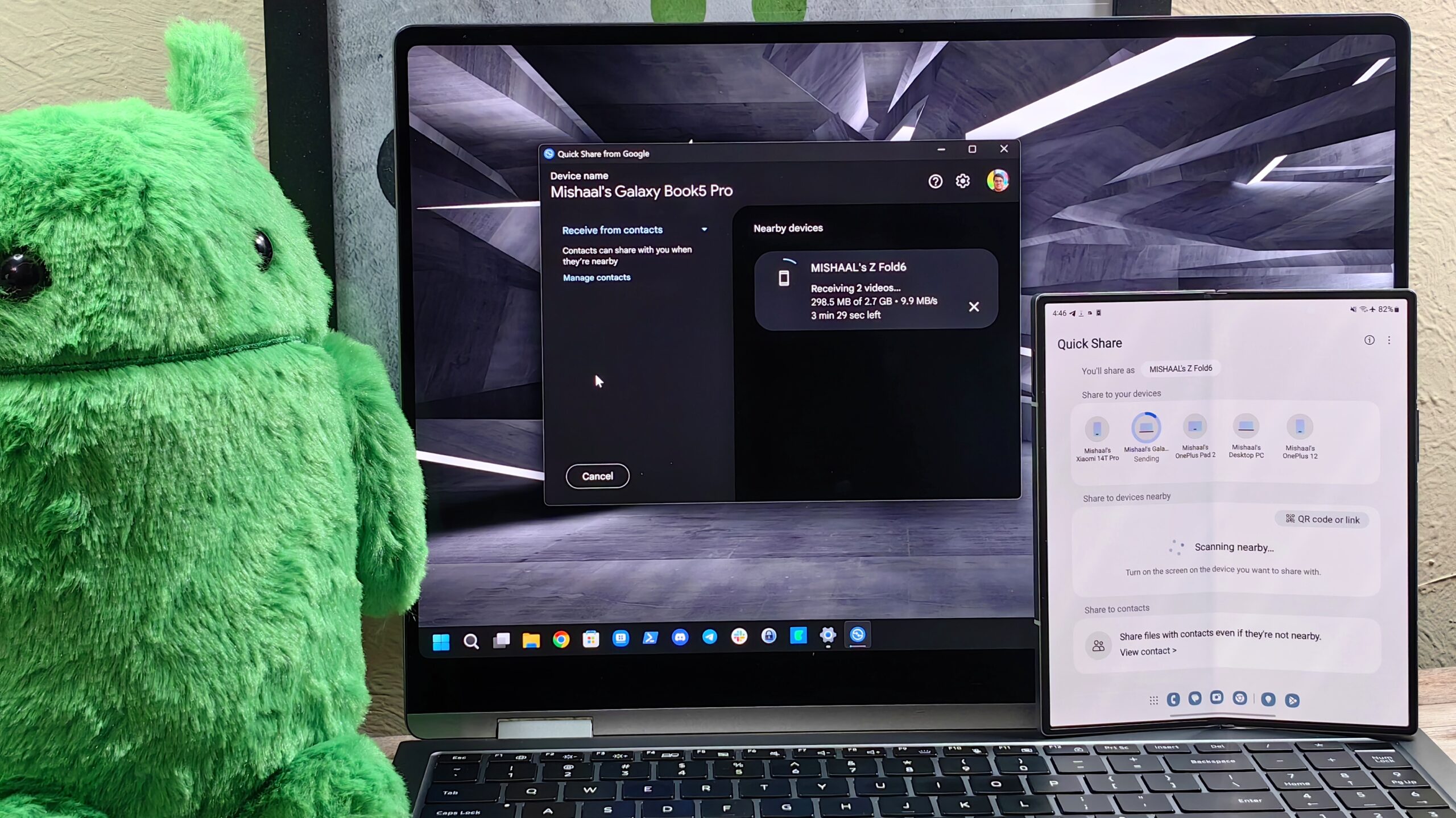
مشعل الرحمن / هيئة الاندرويد
ليرة تركية؛ د
- لم تعد ميزة Quick Share لنظام التشغيل Windows تتطلب توصيل جهاز الكمبيوتر الشخصي الذي يعمل بنظام Windows وهاتف Android بنفس شبكة Wi-Fi.
- بدلاً من ذلك، يجب تمكين Wi-Fi حتى إذا كان جهاز الكمبيوتر الخاص بك الذي يعمل بنظام Windows غير متصل بأي شبكة.
- في السابق، إذا لم يكن جهاز الكمبيوتر الشخصي الذي يعمل بنظام Windows وهاتف Android على نفس الشبكة، فسيتم نقل ملفاتك ببطء عبر البلوتوث.
إحدى أفضل الأدوات لنقل الملفات بين هاتف Android وجهاز الكمبيوتر الذي يعمل بنظام Windows هي Quick Share. إنه سهل الإعداد وسهل الاستخدام وينقل الملفات بسرعة كبيرة. ومع ذلك، إحدى المشكلات الرئيسية في عميل Quick Share for Windows هي أنه ينقل الملفات ببطء إذا لم يكن جهاز الكمبيوتر الخاص بك الذي يعمل بنظام Windows على نفس شبكة Wi-Fi مثل هاتف Android الخاص بك. على الأقل، هكذا كانت الأمور، حيث قامت Google بإصلاح المشكلة بهدوء منذ فترة.
عندما قدمت Google ميزة Quick Share لنظام التشغيل Windows في عام 2023، أصرت على توصيل كل من هاتف Android وجهاز الكمبيوتر الخاص بك الذي يعمل بنظام Windows بنفس الشبكة للحصول على أفضل سرعات نقل الملفات. بخلاف ذلك، يقوم QuickShare بنقل الملفات عبر اتصال Bluetooth، وهو أبطأ بكثير من اتصال Wi-Fi. على سبيل المثال، عندما حاولت نقل ملف بحجم 5.4 غيغابايت من هاتفي الذي يعمل بنظام Android إلى جهاز كمبيوتر يعمل بنظام Windows عبر اتصال Bluetooth، كان معدل النقل 60 كيلو بايت في الثانية، مما يعني أن إكمال عملية النقل استغرق يومًا كاملاً.
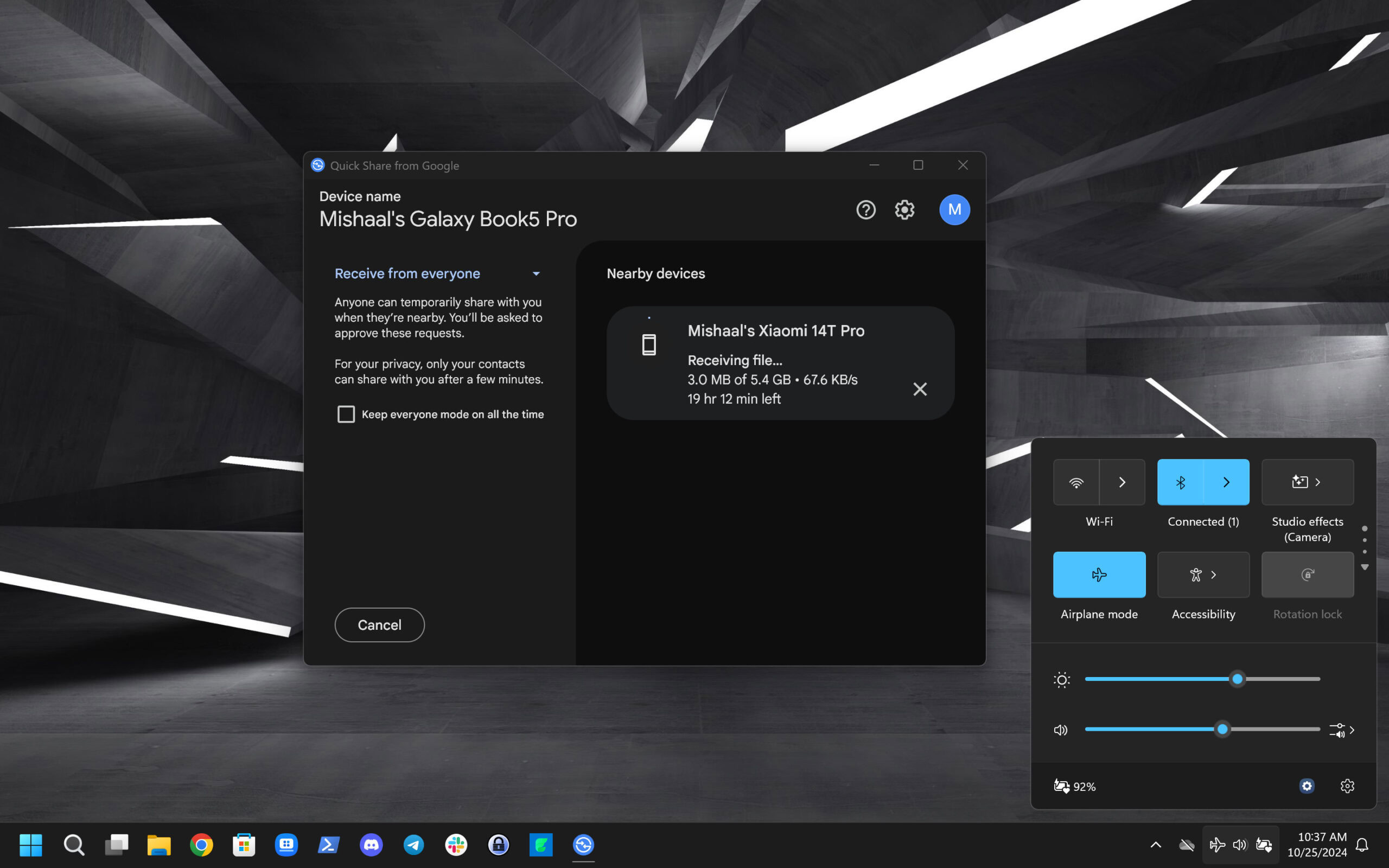
مشعل الرحمن / هيئة الاندرويد
استخدام البلوتوث لنقل الملفات
في المقابل، عندما حاولنا نقل نفس الملف عبر اتصال Wi-Fi، ارتفع معدل النقل إلى 30 ميجابايت/ثانية، مما أدى إلى تقليل وقت النقل إلى بضع دقائق.
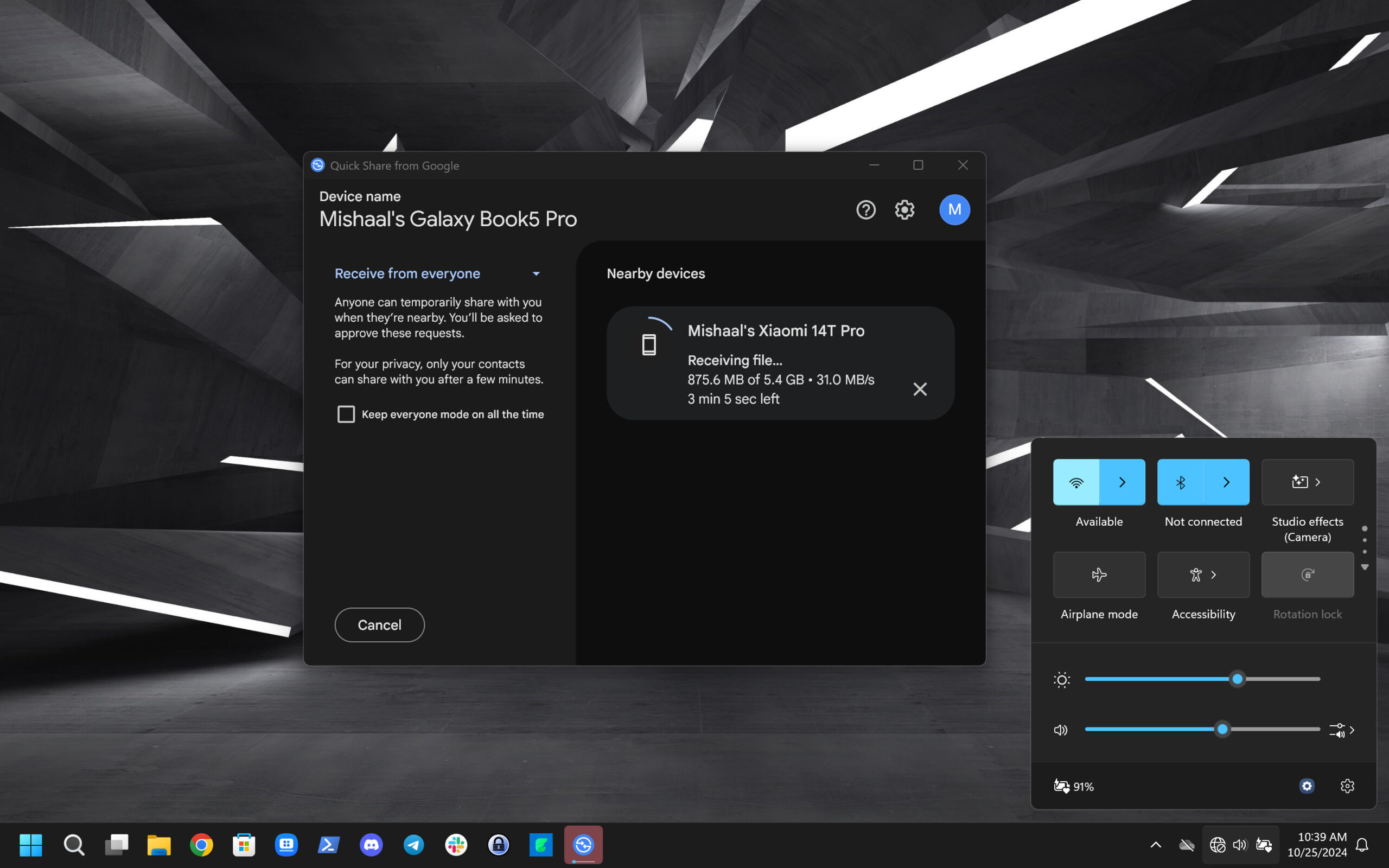
مشعل الرحمن / هيئة الاندرويد
استخدام WiFi لنقل الملفات
في لقطة الشاشة التي نشرتها أعلاه، ستلاحظ أن جهاز الكمبيوتر الشخصي الذي يعمل بنظام Windows غير متصل بشبكة WiFi، لكنه لا يزال يتلقى الملف بسرعة 30 ميجابايت/ثانية تقريبًا. اعتقدت أن هذا أمر غريب، حيث تشير صفحة الدعم الخاصة بشركة Google وتطبيق Quick Share لنظام التشغيل Windows إلى أن أجهزة Windows وAndroid الخاصة بك يجب أن تكون متصلة بنفس الشبكة للحصول على أفضل سرعات النقل، لكن الأمر غير واضح. لست متأكدًا تمامًا من متى تغير هذا (الإصدار 1.0.1724.0 هو الأقدم الذي قمت بفحصه)، لكنني لاحظت مؤخرًا أن Quick Share لنظام التشغيل Windows يمكنه استقبال الملفات وإرسالها بسرعات منخفضة جدًا طالما أن جهاز الكمبيوتر الشخصي الذي يعمل بنظام Windows مزود بتقنية Wi-Fi. فاي. تم تفعيل خدمة فاي. لا يحتاج جهاز الكمبيوتر الشخصي الذي يعمل بنظام Windows إلى الاتصال بشبكة Wi-Fi.
أثناء نقل الملفات من هاتفي (Xiaomi 14T Pro وOnePlus 12) إلى جهازي الكمبيوتر الشخصي اللذين يعملان بنظام Windows، لاحظت أن هاتفي بدأ النقل عبر البلوتوث قبل التبديل إلى اتصال Wi-Fi بعد بضع ثوانٍ. أعرف ذلك لأن معدل النقل كان في البداية 60-80 كيلو بايت/ثانية، لكن هواتفي تسارعت بما يصل إلى 30-40 ميجابايت/ثانية بعد قطع الاتصال بشبكة Wi-Fi المنزلية وإنشاء نقطة اتصال Wi-Fi. نقطة الاتصال التي أنشأتها هواتفي تحمل اسم “DIRECT-XXXX” مما يشير إلى أن الاتصال كان عبر WiFi Direct. ومع ذلك، فقد سمعت أن أقرب مكتبة لا تدعم Wi-Fi Direct على نظام التشغيل Windows حتى الآن، لذلك لست متأكدًا تمامًا من طريقة الاتصال المستخدمة.
وبغض النظر عن ذلك، فإن هذا التغيير يحل إحدى أكبر مشكلات المشاركة السريعة لنظام التشغيل Windows. أثناء التنقل، قد يكون توصيل جهاز الكمبيوتر الشخصي الذي يعمل بنظام Windows بنفس شبكة Wi-Fi المتصل بها هاتف Android أمرًا صعبًا، لذا فإن التخلص من الحاجة إلى المشاركة السريعة يجعله قابلاً للاستخدام في أي مكان. تعتمد سرعة نقل الملفات لك على بيئتك المحددة وجودة بطاقات Wi-Fi الخاصة بأجهزتك. تجاوزت سرعة نقل الملفات بين جهازي Xiaomi 14T Pro وSamsung Galaxy Book5 Pro 360 90-110 ميجابايت/ثانية، على الرغم من أنها كانت تحوم عادةً حول علامة 30-40 ميجابايت/ثانية التي ذكرتها سابقًا.
مع زوال هذا القيد، فإن المشكلة الرئيسية الوحيدة في QuickShare لنظام التشغيل Windows هي عدم توافقه مع ARM. ومن المثير للاهتمام أن الأداة المساعدة Quick Share تعمل فعليًا على أجهزة الكمبيوتر Copilot Plus المستندة إلى ARM، ولكن يتعطل التثبيت، لذلك يتعين عليك حاليًا نقل ملفات التثبيت يدويًا من جهاز الكمبيوتر x64.
